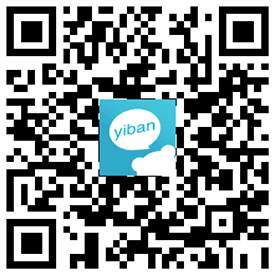微课制作是现代社会教师必备的一项技能,想做好一堂高质量的微课,需要注意以下几点:
1.首先我们把自己想象成导演,把脑海中要做的动画内容列出来,分为哪几部分(做动画的时候分为几个场景较方便),由哪些画面组成,最好做成word文档或者PPT文档,把每一个场景需要的素材提前分组准备好,之后做的时候会很快~
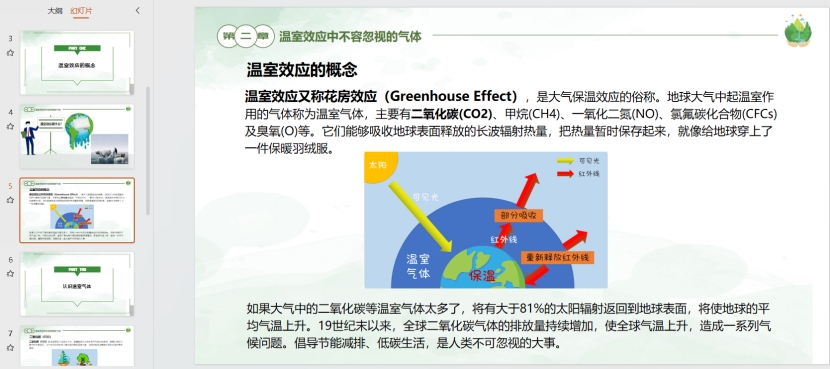
2.加入字幕以及语音,点击字幕会出现字幕栏,同样点击+号新建字幕(一个场景内所有的字幕都会在这一栏),字幕可以选择背景色,字体大小,点击应用到所有(只对该场景内有效);加语音的话,可以选择自己录音或者语音合成,语音合成可以调节音色,音量和语速,加一条字幕,配一段语音,从自己的文档上复制一句话,复制两遍即可,方便快捷,并且这样才知道字幕要拉到多长~
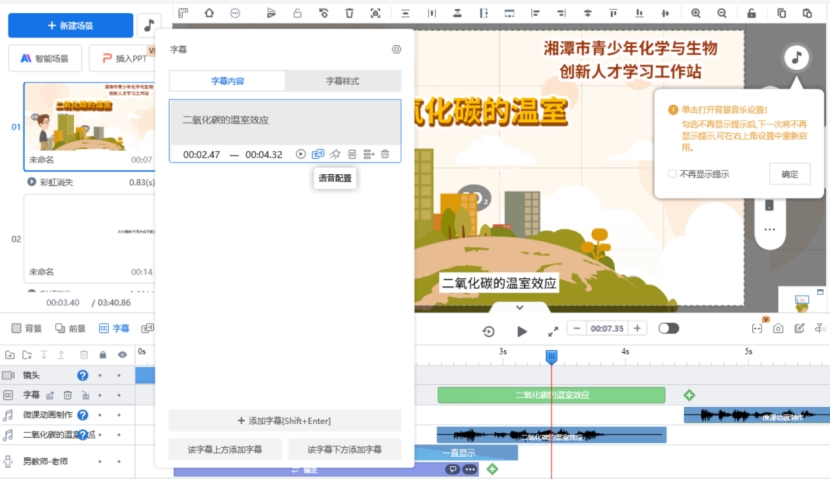
3.加人物,选择页面右边的人形图标,选择一个人物,之后选择动作,完成之后页面下方会出现(公司老总)这一栏(是的,我选的这个角色~,人物的动作跟字幕一样,可以在这一栏上一直加(比如可以先欢快的说话,之后摊手说话等等),并且要拉到你想让它持续到的地方,否则只会动一下。
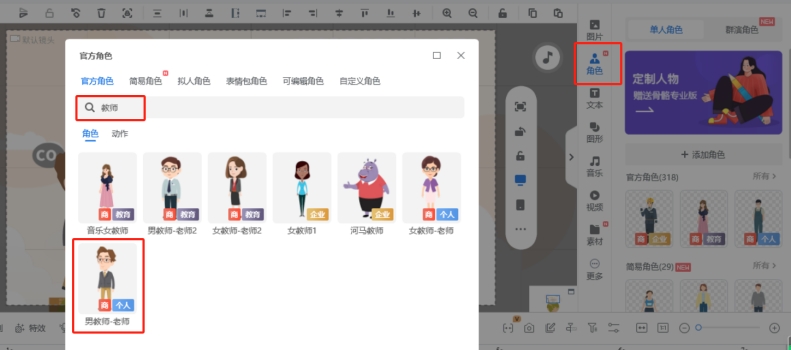
4.加文本,点击页面右边T,即可加入文本或者加入模板文本
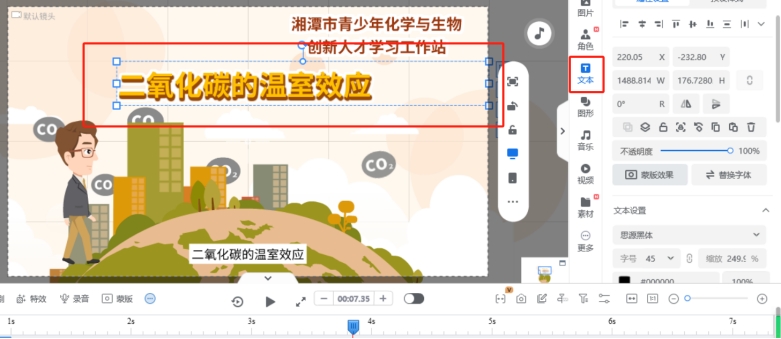
5.给素材加特效,比如给人物或者文本加出现,消失特效,双击即可
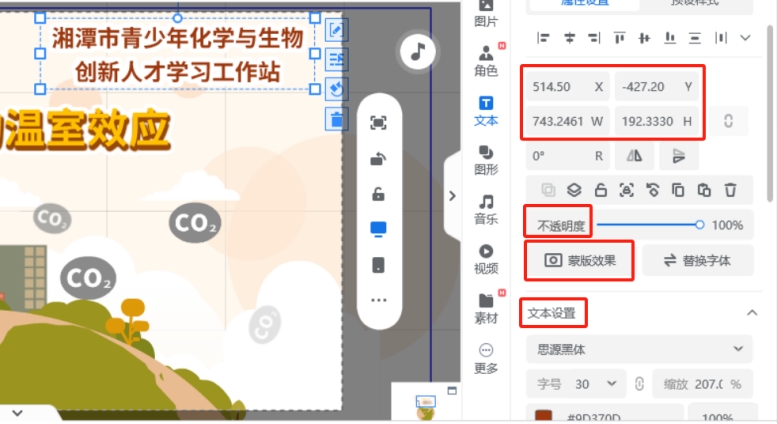
6.场景转换,一个场景不要太长,否则你的素材会有很多层,操作困难,并且分场景还会有场景之间转换的动作,在页面左上方场景列表上,点击每个场景下面的符号,可以选择动作(一般会自动加上转换动作,但可以选择自己喜欢的嘛~
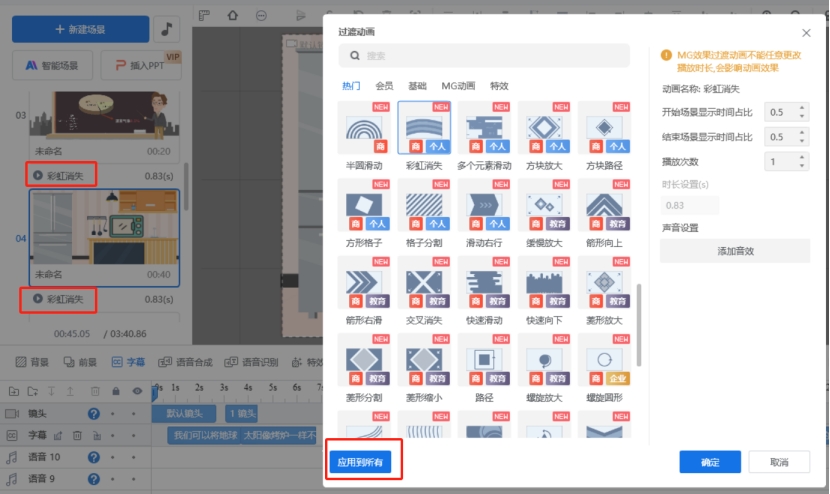
7.动画完成之后,可以选择视频上方菜单栏左边第一个全屏预览,可以预览几个场景结合在一起的效果
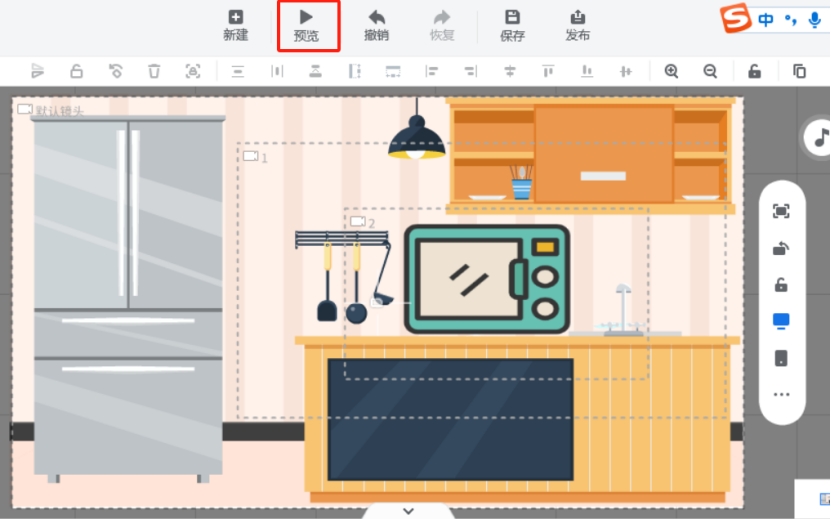
8.视频上方有保存按钮,一定不要忘了经常点一点,或者ctrl +s也行,我第一次做动画的时候一直忘了点保存,软件崩了之后,软件自己一点点都没自动保存!!!
9.动画做完之后,可以选择发布来保存在线或离线视频,保存视频可以选择加水印或者封面,一定一定要选择启用水印或者启用封面才可以!!
10.下面这个视频是化学专业的一个教学微课动画案例,大家可以学习参考一下。
(审核:廖毅、张仕华、李晨晨)